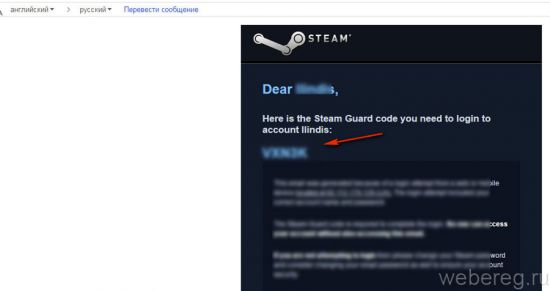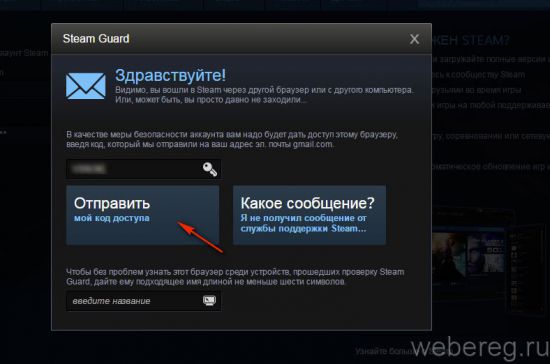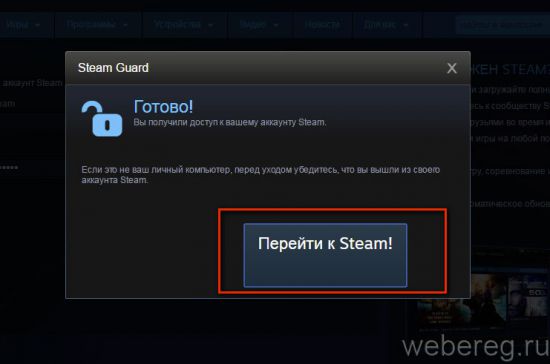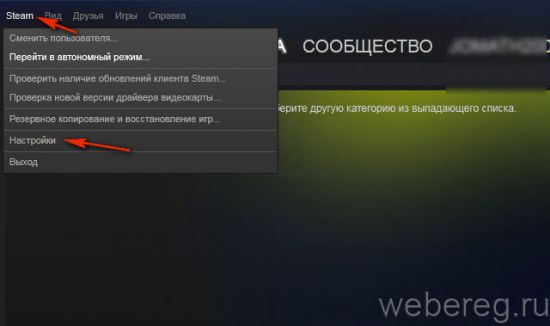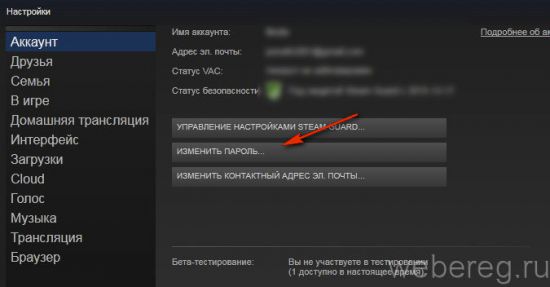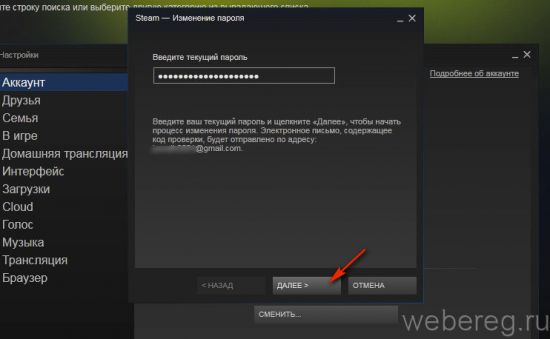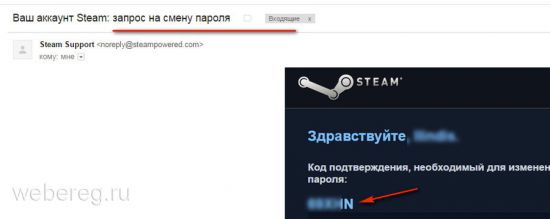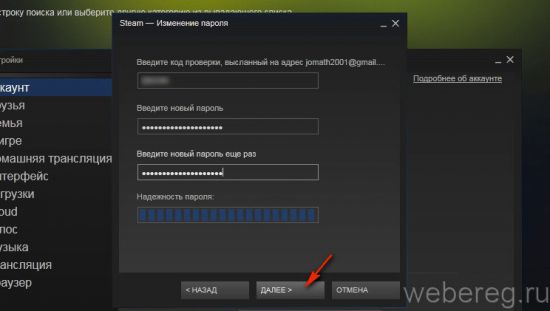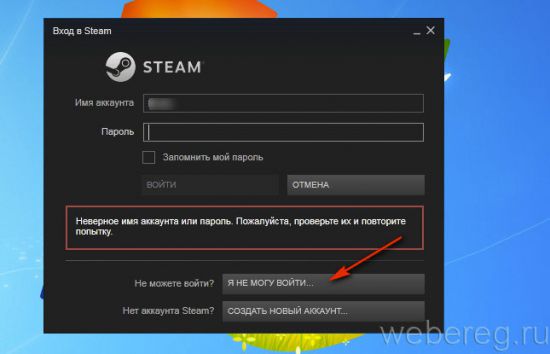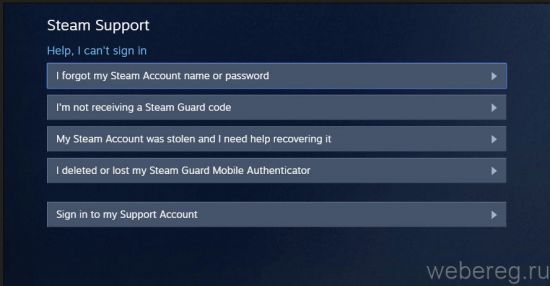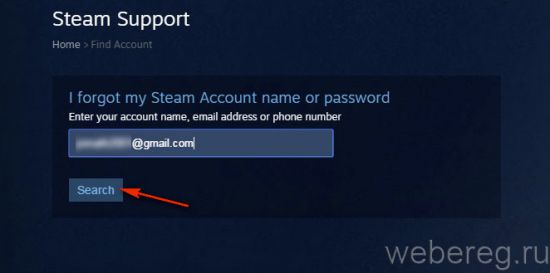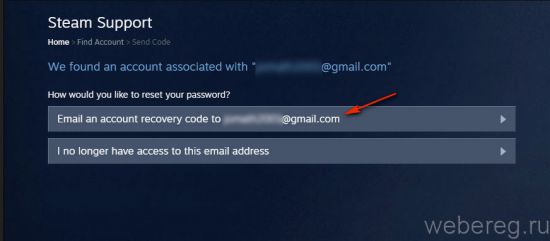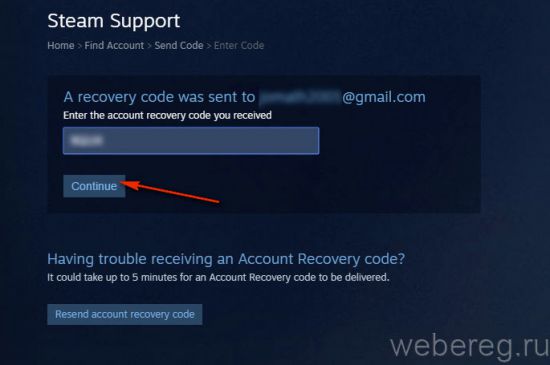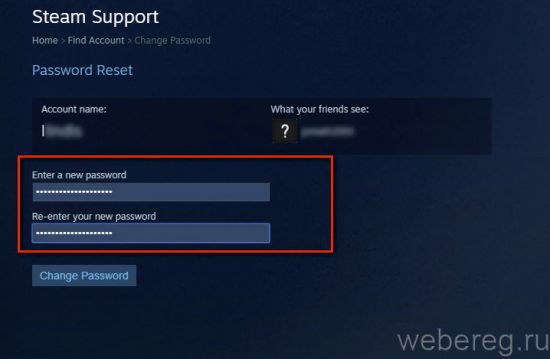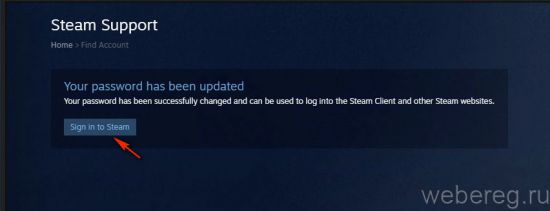Проигранный бой в онлайн-шутере, неправильно выполненный квест, перс не так, как надо прокачанный — эти и другие им подобные моменты, конечно, геймера расстраивают. Однако их негатив ничтожно мал по сравнению с ситуациями, когда при авторизации в Steam сервис пишет, дескать, так и так, ваш введенный пароль, логин неверный, а правильный вариант вспомнить не получается (забыл и всё тут); или ещё чего хуже — вы вдруг замечаете, что в профиль кто-то заходит без вашего ведома. Что делать, не могу войти!? Как быть?
Вот на эти и другие вопросы, связанные с проблемами доступа в аккаунт Steam, и призвана дать ответы эта статья: как поменять пароль в Стиме, сбросить его, если забыли, и придумать новый, как придумать сложные, устойчивые к взлому ключи и др.
Так что не спешите приступать к регистрации новой учётной записи, расставаться с играми, денежными средствами на счету (если таковые имеются) и прочими приобретёнными благами на сайте. Попробуем восстановить аккаунт. Рассмотрим решение наиболее распространённых проблем.
Верификация при входе с другого устройства
Если в вашем профиле активирована функция Steam Guard, при первой авторизации на другом компьютере, сервис автоматически высылает на указанный email проверочный код. Перейдите в аккаунт почтового ящика. В письме от Стима скопируйте последовательность символов для верификации (Ctrl+C).
В браузере, в окне «Steam… », вставьте скопированный код. Клацните команду «Отправить».
После успешного завершения верификации в панели «Готово!» нажмите «Перейти к Steam!».
Изменение пароля
Чтобы сменить пароль в Стиме, сделайте следующее:
1. В приложении платформы откройте в меню: Steam → Настройки.
2. В подразделе «Аккаунт» кликните опцию «Изменить… ».
3. Наберите свой текущий пароль. Клацните «Далее».
4. Зайдите на почту и скопируйте в письме «Steam: запрос на смену пароля» код подтверждения.
5. Вернитесь в окно приложения. Введите полученный код. Напечатайте в двух последующих полях новый ключ (приемлемым вариантом будет комбинация, как минимум, в 10-12 знаков из латинских букв, цифр и спецсимволов; пример: yuew32456$2).
6. Нажмите «Далее».
7. После ввода данных необходимо посмотреть сообщение игрового сервиса. Должна появиться надпись «… успешно изменён». Если всё «OK», нажмите «Готово».
Если забыли пароль…
1. В панели для входа в приложение щёлкните «Я не могу войти».
2. Кликом мышки выберите в списке причину «I forgot my… » (Я забыл… ).
3. Наберите адрес почтового ящика, прикреплённого к учётной записи. Нажмите «Search» (Поиск).
4. В запросе «How would you like to reset… ?» выберите способ смены аккаунта «Email an account… » (через почту).
5. Откройте письмо Стима в профиле email и скопируйте код подтверждения.
6. Вставьте его в поле формы «A recovery code… ». Клацните «Continue».
7. Два раза напечатайте новый пароль.
8. Щёлкните «Change Password».
9. Чтобы авторизоваться в системе, нажмите кнопку «Sign to… ».
Удобного пользования вам платформой Steam!
А если статья оказалась вам полезной, не забудьте поставить лайк!